This translation is community contributed and may not be up to date. We only maintain the English version of the documentation. Read this manual in English
Отладка на iOS/macOS
Здесь мы описываем, как отлаживать сборку с помощью Xcode, предпочитаемой компанией Apple IDE для разработки под macOS и iOS.
Xcode
- Соберите бандл приложения с помощью утилиты bob с ключом
--with-symbols
$ cd myproject
$ wget http://d.defold.com/archive/<sha1>/bob/bob.jar
$ java -jar bob.jar --platform armv7-darwin build --with-symbols --variant debug --archive bundle -bo build/ios -mp <app>.mobileprovision --identity "iPhone Developer: Your Name (ID)"
- Установите приложение с помощью
Xcode,iTunesили ios-deploy
$ ios-deploy -b <AppName>.ipa
-
Получите папку
.dSYM(т.е. отладочные символы)-
Если приложение не использует нативные расширения, вы можете скачать файл
.dSYMс сайта d.defold.com -
Если вы используете нативные расширения, то папка
.dSYMгенерируется при сборке с помощью утилиты bob.jar. Требуется только сборка (без архивации и бандлинга):
-
$ cd myproject
$ unzip .internal/cache/arm64-ios/build.zip
$ mv dmengine.dSYM <AppName>.dSYM
$ mv <AppName>.dSYM/Contents/Resources/DWARF/dmengine <AppName>.dSYM/Contents/Resources/DWARF/<AppName>
Создание проекта
Для правильной отладки нам нужен проект и сопоставленный исходный код. Мы не используем этот проект для сборки, а только для отладки.
-
Создайте новый проект Xcode, выберите шаблон
Game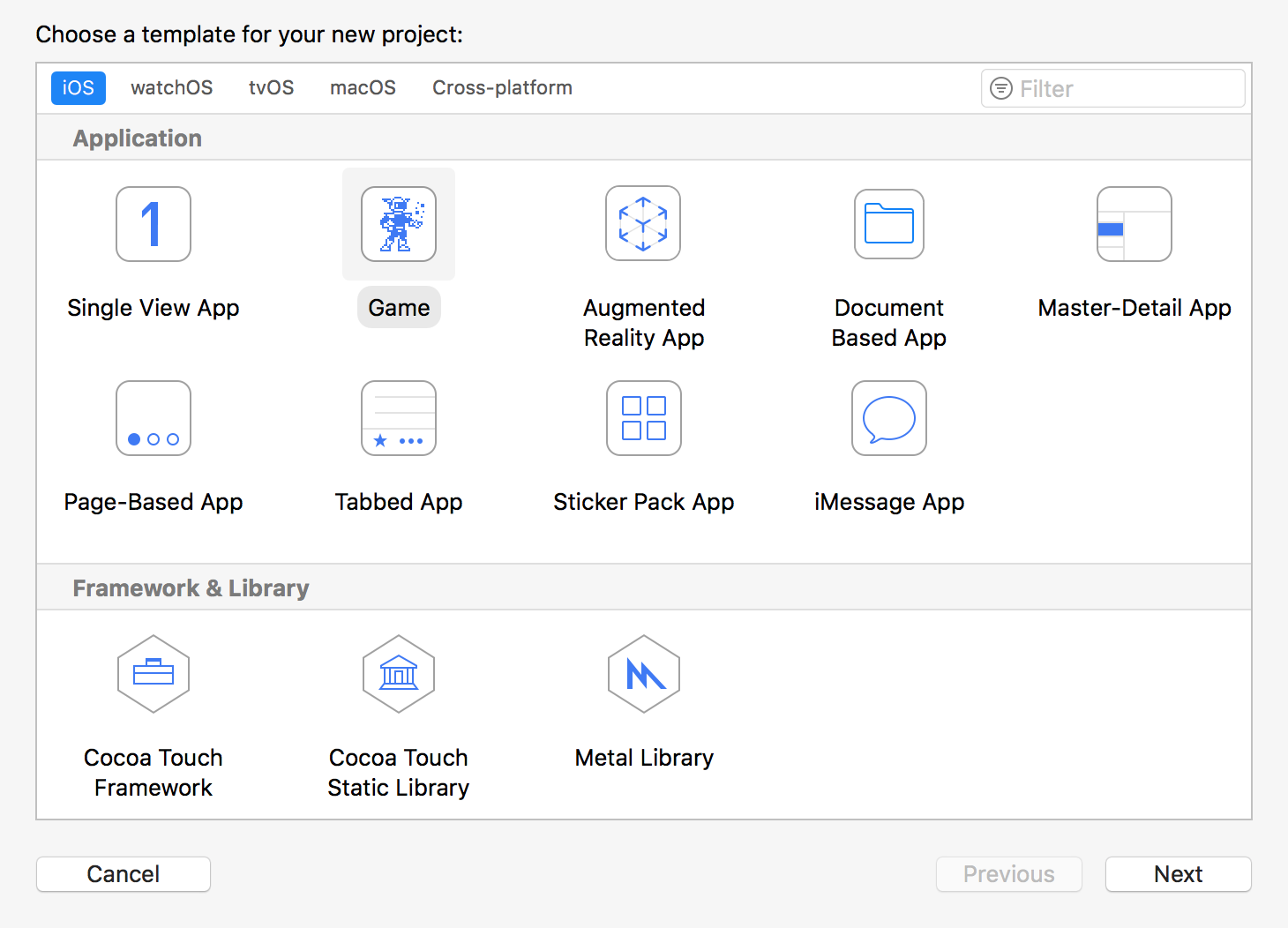
-
Выберите имя (например,
debug) и настройки по умолчанию -
Выберите папку для сохранения в неё проекта
-
Добавьте свой код в приложение
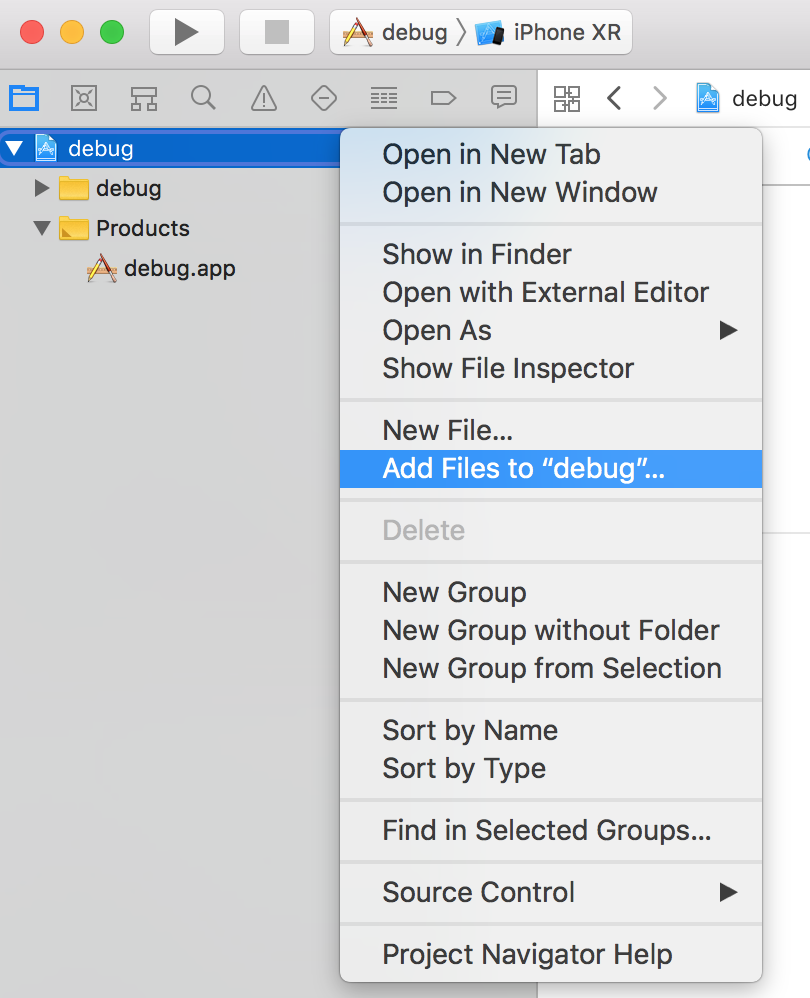
-
Убедитесь, что флажок «Copy items if needed» снят.
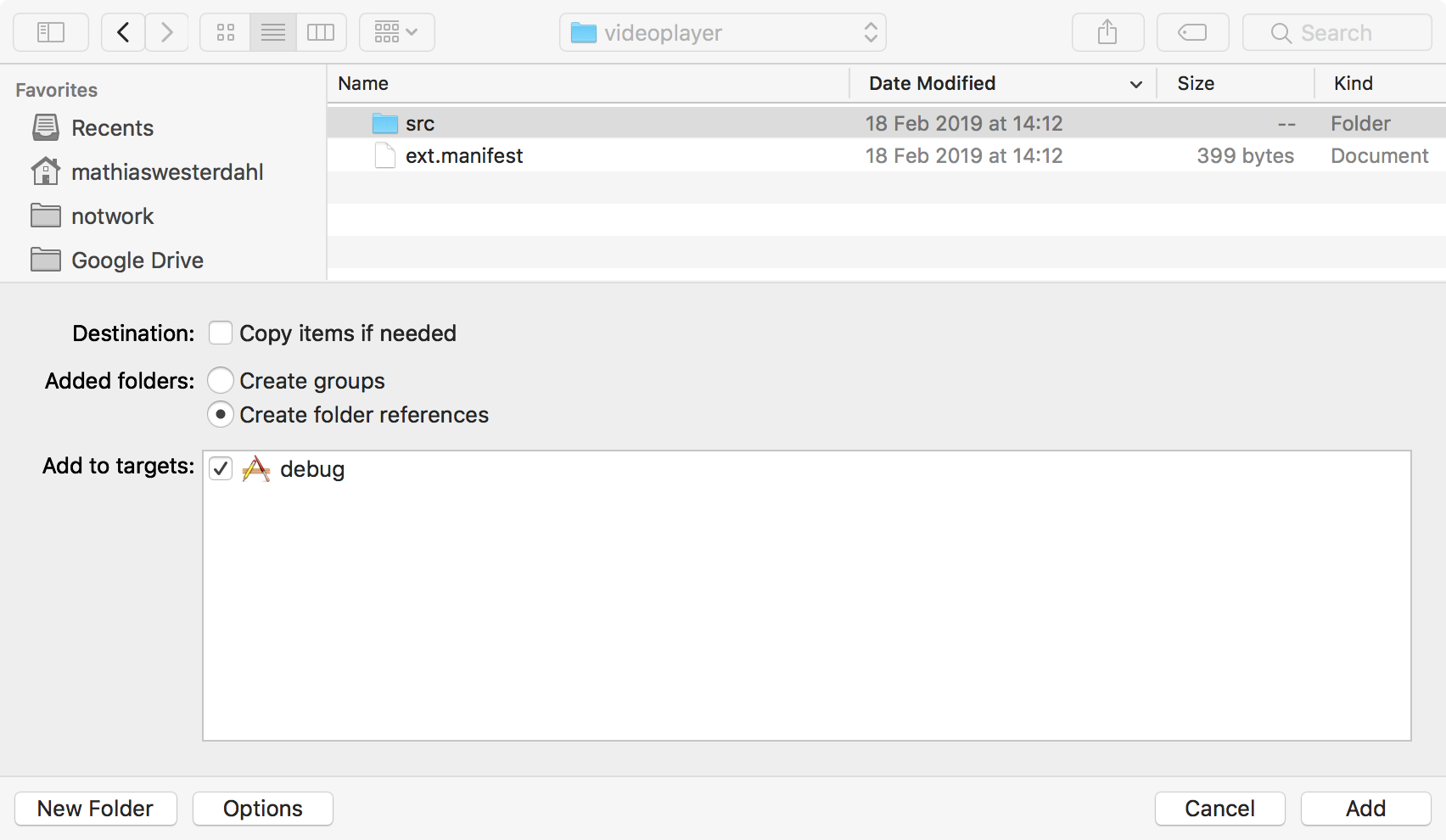
-
Таков конечный результат
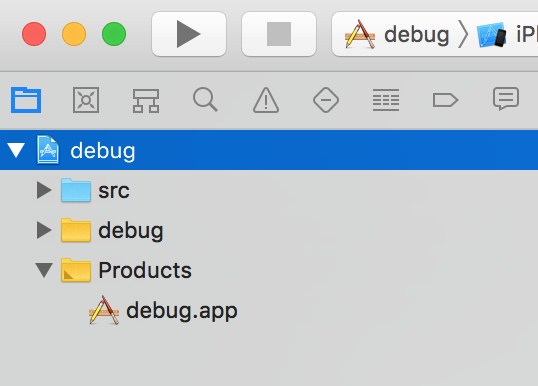
-
Отключите шаг
Build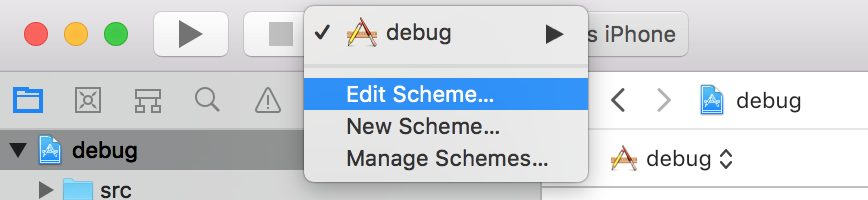
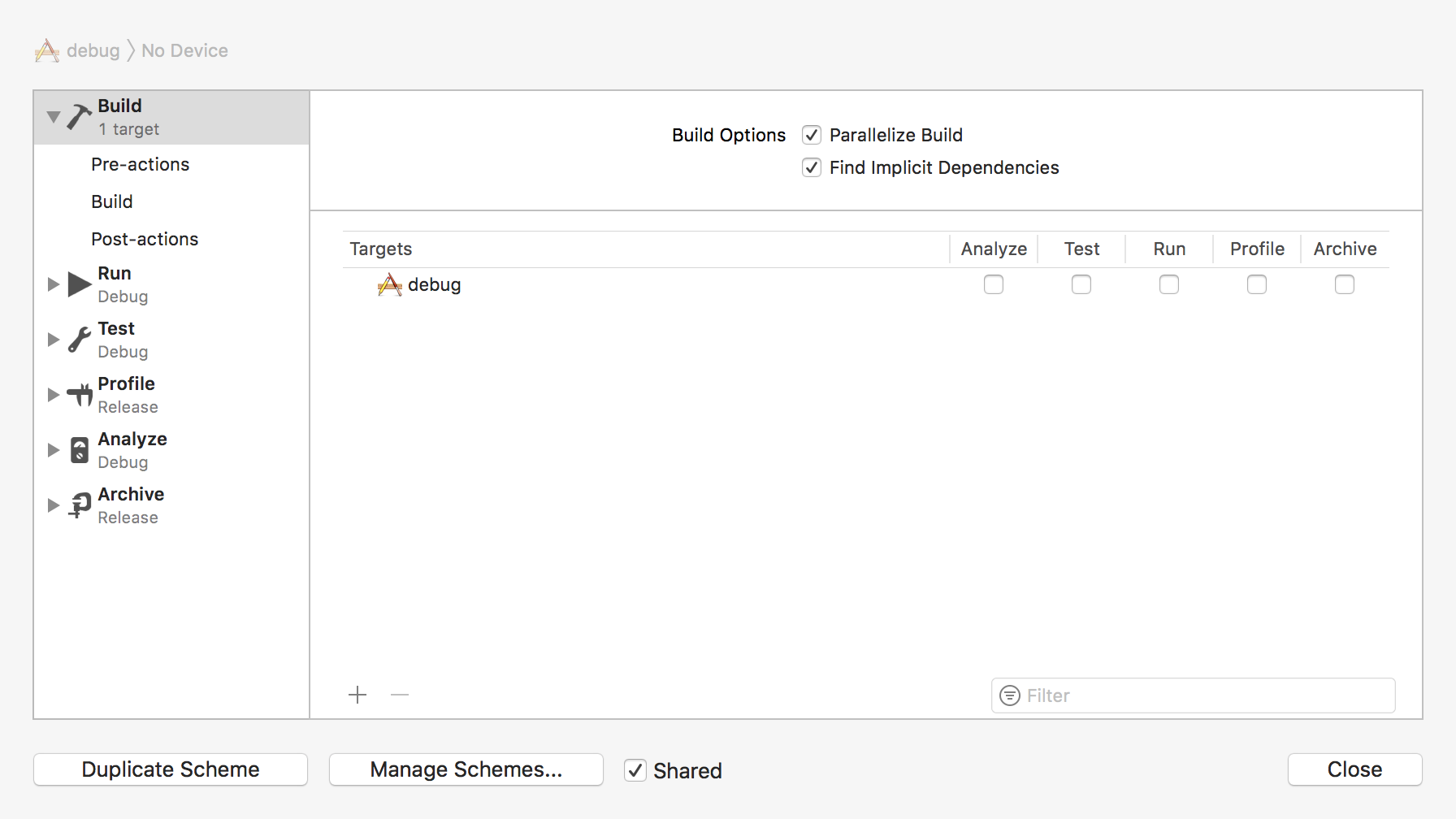
-
Установите версию
Deployment target, чтобы она была больше, чем версия вашего iOS устройства.
-
Выберите целевое устройство
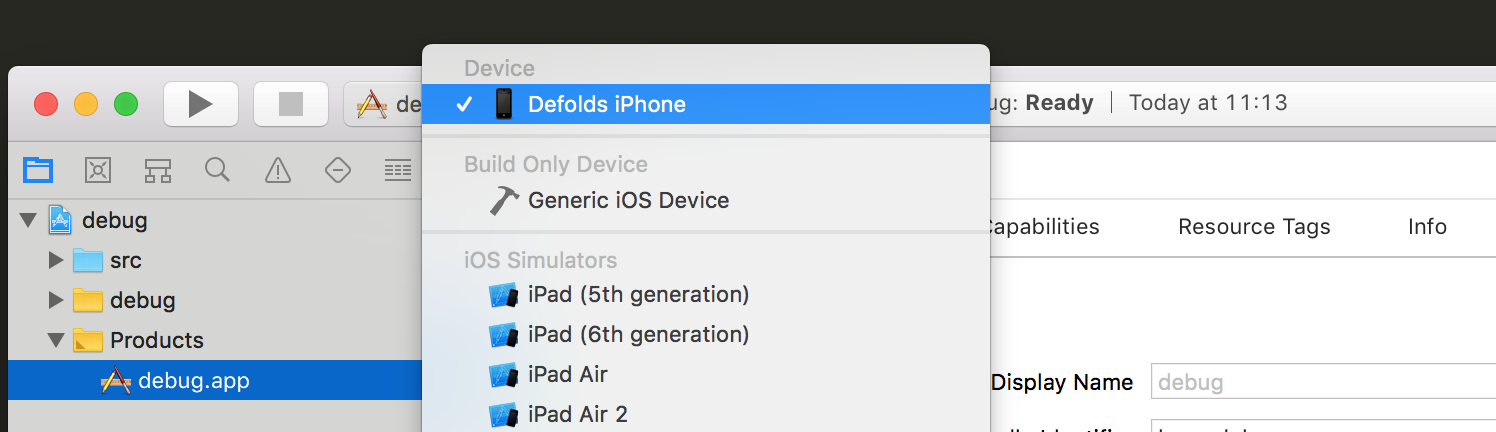
Запуск отладчика
У вас есть несколько вариантов отладки приложения
-
Либо выберите
Debug->Attach to process...и выберите оттуда приложение. -
Либо выберите
Attach to process by PID or Process name.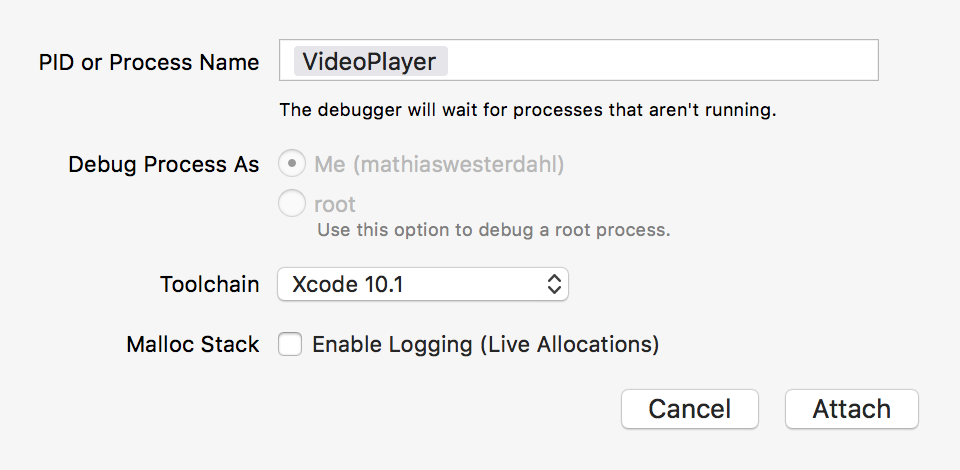
-
Запустите приложение на устройстве
-
В
Edit Schemeдобавьте папку.app в качестве исполняемого файла
Отладочные символы
Чтобы использовать lldb, выполнение должно быть приостановлено
- Добавьте путь
.dSYMк lldb
(lldb) add-dsym <PathTo.dSYM>
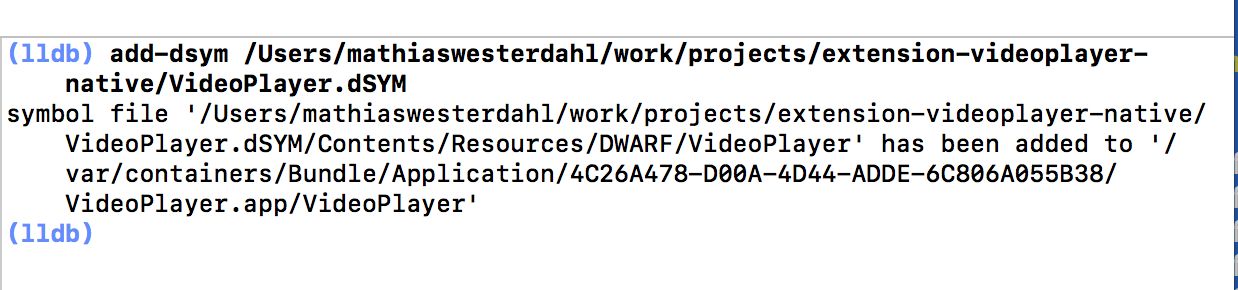
- Убедитесь, что
lldbуспешно прочитал символы
(lldb) image list <AppName>
Сопоставления путей
- Добавьте исходный код движка (подправьте путь по своему усмотрению)
(lldb) settings set target.source-map /Users/builder/ci/builds/engine-ios-64-master/build /Users/mathiaswesterdahl/work/defold
(lldb) settings append target.source-map /private/var/folders/m5/bcw7ykhd6vq9lwjzq1mkp8j00000gn/T/job4836347589046353012/upload/videoplayer/src /Users/mathiaswesterdahl/work/projects/extension-videoplayer-native/videoplayer/src
- Возможно получить папку с задачами из исполняемого файла.
Папка задачи называется
job1298751322870374150, каждый раз это имя со случайным номером. ```sh $ dsymutil -dump-debug-map2>&1 >/dev/null | grep /job
* Проверьте сопоставления исходников
(lldb) settings show target.source-map
Вы можете проверить, из какого исходного файла происходит отладочный символ, используя команду
(lldb) image lookup -va
### Точки останова
* Откройте файл в project view и установите точку останова
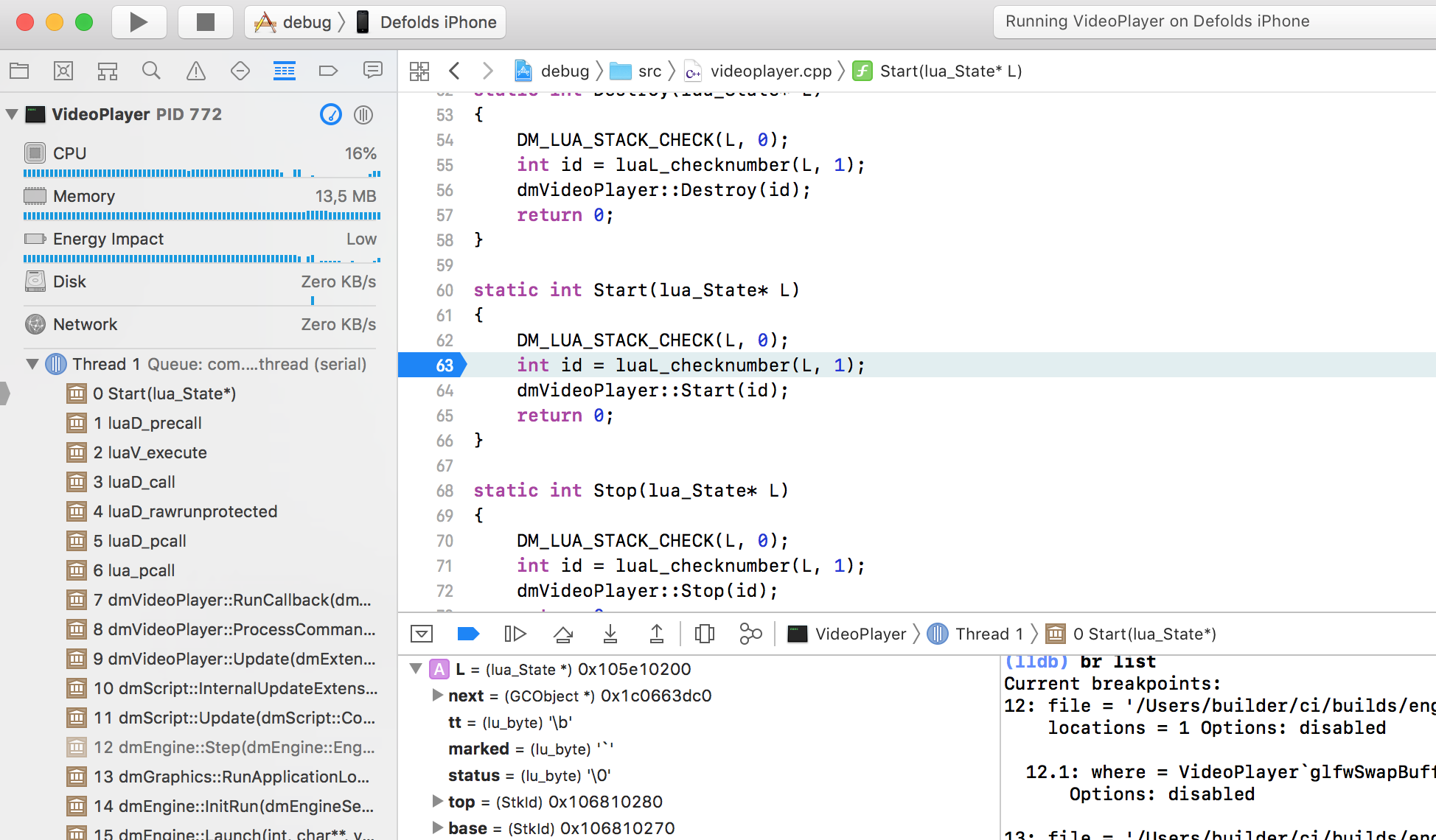
## Примечания
### Проверка UUID бинарного файла
Чтобы отладчик пустил папку `.dSYM`, UUID должен совпадать с UUID отлаживаемого исполняемого файла. Вы можете проверить UUID так:
```sh
$ dwarfdump -u <PathToBinary>
- Отладка на iOS/macOS
- Xcode
- Создание проекта
- Запуск отладчика
- Отладочные символы
- Сопоставления путей
- Точки останова
- Примечания
- Проверка UUID бинарного файла
- English
- 中文 (Chinese)
- Español (Spanish)
- Français (French)
- Νεοελληνική γλώσσα (Greek)
- Italiano (Italian)
- Język polski (Polish)
- Português (Portuguese)
- Русский (Russian)
- Українська (Ukranian)
Did you spot an error or do you have a suggestion? Please let us know on GitHub!
GITHUB